文章详情页
QQ浏览器里面为什么不显示图片?不显示图片解决方法分享
浏览:173日期:2022-09-21 10:07:00
QQ浏览器里面为什么不显示图片?相信有很多小伙伴对此存在疑惑,那么接下来就让好吧啦网小编带大家了解一下不显示图片解决方法分享吧。
有两种情况,一是网络信号不稳定,建议您切换一下网络接入点,二是您的浏览器开启了无图模式,设置关闭即可。
浏览器显示图片的操作:
1、首先在开始菜单中或者桌面上打开浏览器。
2、在浏览器的右上角点击,在弹出的菜单中选择internet选项。
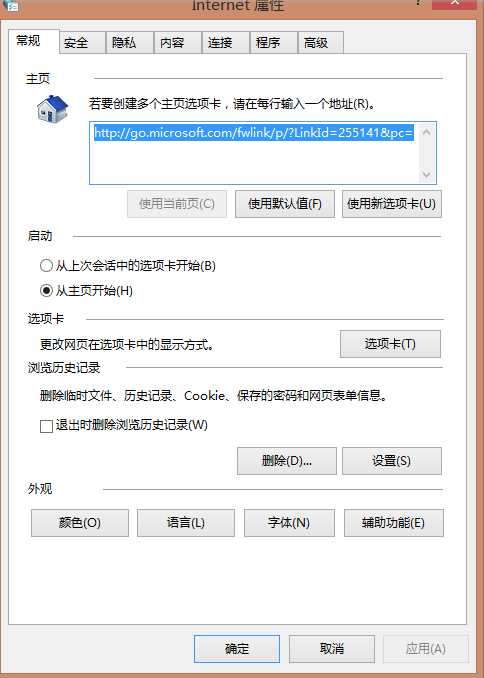
3、在选项设置界面中点击右上角的高级标签,进入浏览器的高级设置。
3、切换到高级标签时,下面的框中会有很多的选项,我们首先要找到自己要设置的选项。在界面的右边有一个下拉条,向下拉动。
4、找到一个多媒体选项,在下面有一个显示图片有选项,如果你看到你的这里前面的小框没有钩选,就钩选它。然后确定退出。
QQ浏览器相关攻略推荐:
手机qq浏览器插件怎么安装?手机qq浏览器插件安装方法详解
手机qq浏览器缓存的视频文件在哪找?手机qq浏览器缓存的视频文件位置分享
电脑版QQ浏览器怎么改变字体大小?QQ浏览器改变字体大小方法分享
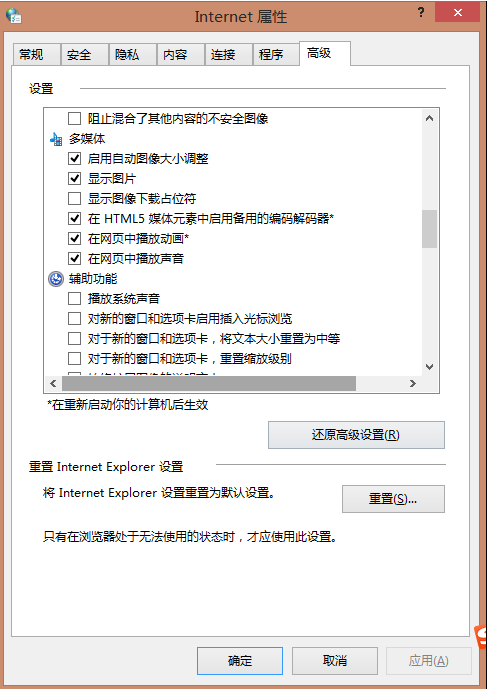
5、这时候你再去看网页的时候,就会正常地显示图片了。
喜欢小编为您带来的QQ浏览器不显示图片解决方法分享吗?希望可以帮到您~更多相关内容尽在IE浏览器中文网站。
标签:
qq
相关文章:
排行榜

 网公网安备
网公网安备